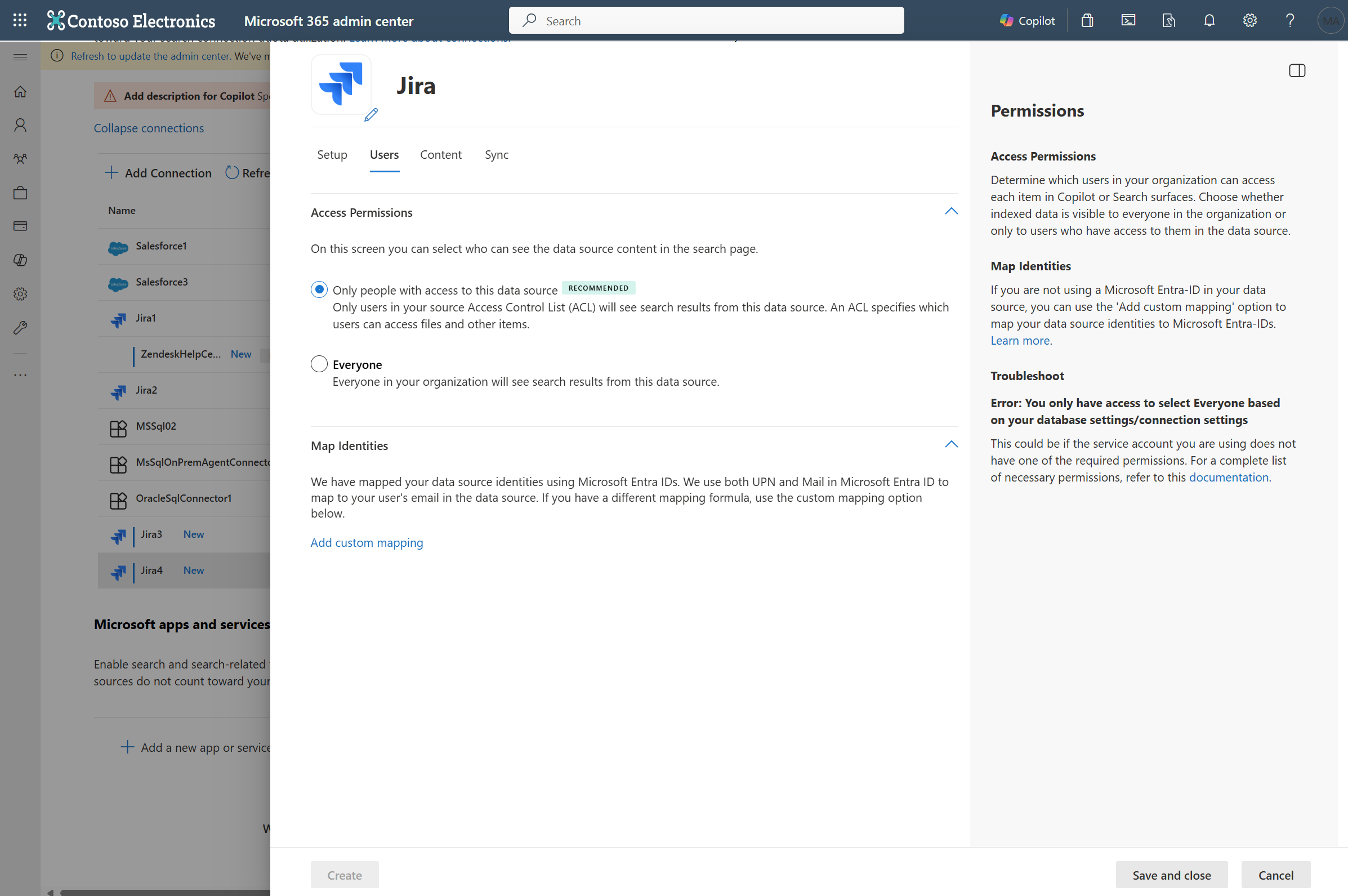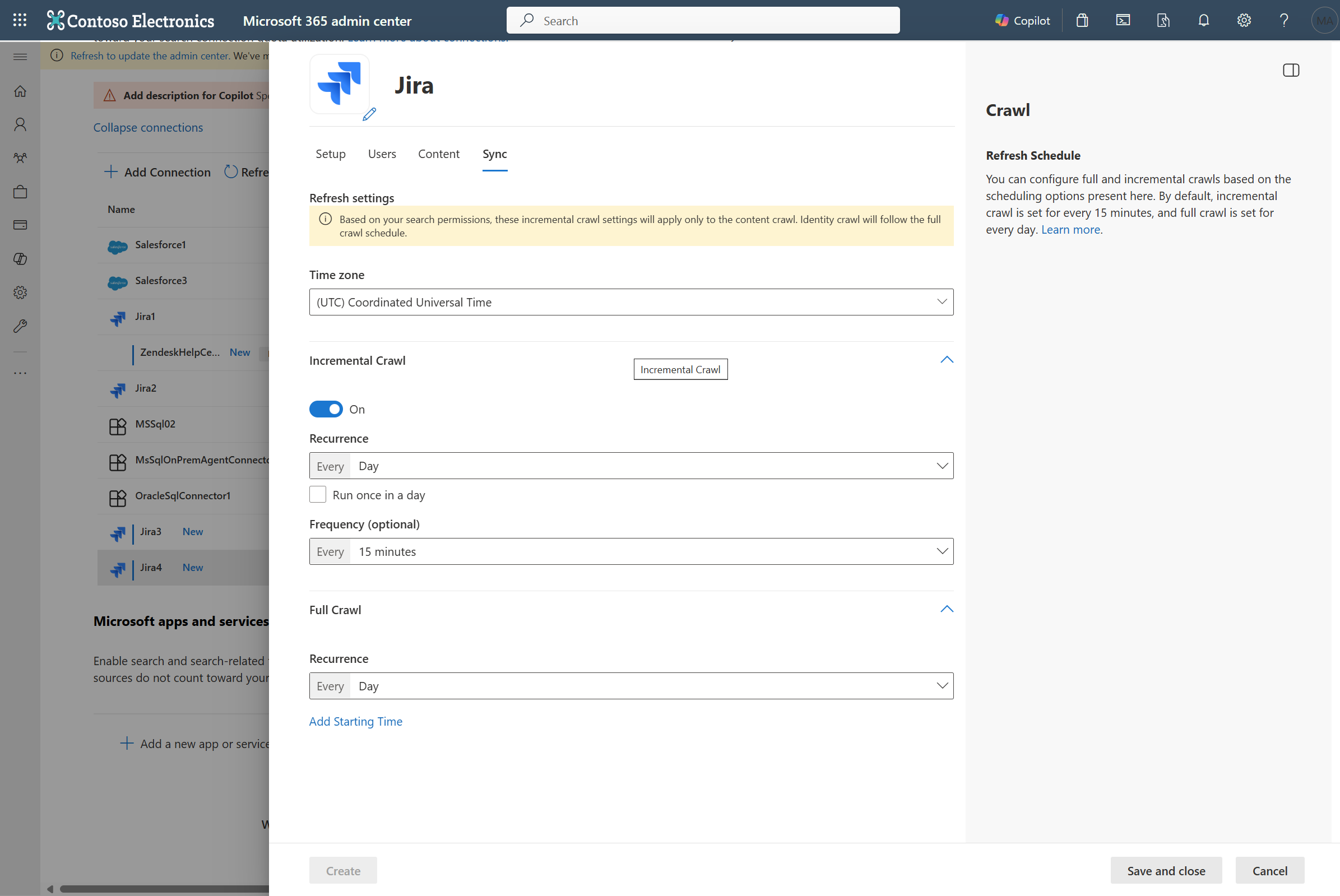Connettore Atlassian Jira Cloud Microsoft Graph
Il connettore Atlassian Jira Cloud Microsoft Graph consente all'organizzazione di indicizzare i problemi di Jira. Dopo aver configurato il connettore e il contenuto dell'indice dal sito Jira, gli utenti finali possono cercare tali elementi in Microsoft Search e Microsoft 365 Copilot.
Questo articolo è destinato agli amministratori di Microsoft 365 o a tutti coloro che configurano, eseguono e monitorano un connettore Atlassian Jira Cloud Microsoft Graph.
Importante
Il connettore Atlassian Jira Cloud Microsoft Graph supporta solo istanze ospitate nel cloud Jira. Le versioni di Jira Server e Jira Data Center non sono supportate da questo connettore.
Funzionalità
- Problemi di indice (o ticket) dal cloud Jira
- Abilitare gli utenti finali per porre domande relative al rilevamento dei progetti, alle query di supporto o all'esecuzione di attività in Copilot.
- Individuare il problema relativo al mancato caricamento dell'app per dispositivi mobili.
- Cercare le attività Jira segnalate da John per aggiornare la documentazione sulla migrazione delle API.
- Riepilogare CP-1234.
- Usare la ricerca semantica in Copilot per consentire agli utenti di trovare contenuti pertinenti in base a parole chiave, preferenze personali e connessioni di social networking.
Limitazioni
- Il connettore non supporta il ruolo dell'applicazione "Qualsiasi utente connesso" per concedere l'accesso ai problemi agli utenti.
- Il connettore non indicizzare gli allegati.
Prerequisiti
È necessario essere l'amministratore della ricerca per il tenant di Microsoft 365 dell'organizzazione.
URL dell'istanza del cloud Jira: per connettersi ai dati Jira, è necessario l'URL dell'istanza Jira dell'organizzazione. L'URL dell'istanza Jira dell'organizzazione è in genere simile a
https://<your-organization-domain>.atlassian.net. Se non si dispone già di un'istanza, fare riferimento alla pagina per creare un'istanza di test.Account del servizio: per connettersi a Jira e consentire al connettore Atlassian Jira Cloud Microsoft Graph di aggiornare regolarmente i problemi, è necessario un account del servizio con le autorizzazioni seguenti concesse.
Nome autorizzazione Tipo di autorizzazione Obbligatorio per Esplorare i progetti Autorizzazione progetto Problemi di ricerca per indicizzazione di Jira. Questa autorizzazione è obbligatoria per i progetti che devono essere indicizzati. Autorizzazioni di sicurezza a livello di problema Sicurezza a livello di problema Ricerca per indicizzazione di tipi di problema diversi. Questa autorizzazione è facoltativa. Esplorare utenti e gruppi Autorizzazioni globali Limitazione della sicurezza in base alle autorizzazioni di accesso dei risultati della ricerca. Questa autorizzazione è facoltativa ed è necessaria per selezionare Only people with access to this data sourcel'opzione nel passaggio 4 seguente.Amministrare Jira Autorizzazioni globali Limitazione della sicurezza in base alle autorizzazioni di accesso dei risultati della ricerca. Questa autorizzazione è facoltativa ed è necessaria per selezionare Only people with access to this data sourcel'opzione nel passaggio 4 seguente.
Per iniziare
Questo video offre una guida dettagliata all'aggiunta del connettore Atlassian Jira Cloud Microsoft Graph.
1. Nome visualizzato
Un nome visualizzato viene usato per identificare ogni citazione in Copilot, consentendo agli utenti di riconoscere facilmente il file o l'elemento associato. Il nome visualizzato indica anche contenuto attendibile. Il nome visualizzato viene usato anche come filtro dell'origine di contenuto. Per questo campo è presente un valore predefinito, ma è possibile personalizzarlo in base a un nome riconosciuto agli utenti dell'organizzazione.
2. URL cloud Jira
Per connettersi ai dati del cloud Jira, è necessario l'URL dell'istanza Jira dell'organizzazione. L'URL dell'istanza Jira dell'organizzazione è in genere simile a https://<your-organization-domain>.atlassian.net.
3. Tipo di autenticazione
Per autenticare e sincronizzare i problemi da Jira, scegliere uno dei due metodi supportati:
a.
Autenticazione di base
Immettere il nome utente dell'account (in genere l'ID di posta elettronica) e il token API per l'autenticazione usando l'autenticazione di base. Per altre informazioni sulla generazione di un token API, vedere la documentazione di Atlassian su come gestire i token API per l'account Atlassian .
b.
Atlassian Jira OAuth 2.0 (scelta consigliata)
Per usare Jira OAuth per l'autenticazione, seguire questa procedura.
Registrare un'app in Atlassian Jira in modo che l'app Microsoft Search e Microsoft 365 Copilot possano accedere all'istanza. Per altre informazioni, vedere la documentazione del supporto di Atlassian su come abilitare OAuth 2.0.
La procedura seguente fornisce indicazioni su come registrare l'app:
Accedere alla console di atlassian developer con l'account amministratore di Atlassian Jira.
Selezionare sì
Createe selezionareOAuth 2.0 integration.Specificare un nome appropriato per l'applicazione e creare la nuova app.
Passare a
Permissionsdal riquadro di spostamento a sinistra. SelezionareAddperJira APIe fare clic suConfigure. Nell'intestazione "Autorizzazioni granulari" aggiungere gli ambiti seguenti.# Nome ambito Codice 1 Visualizzare i campi read:field:jira2 Visualizzare gli avatar read:avatar:jira3 Visualizzare le categorie di progetto read:project-category:jira4 Visualizzare i progetti read:project:jira5 Leggere le configurazioni dei campi read:field-configuration:jira6 Visualizzare i tipi di problema read:issue-type:jira7 Visualizzare le proprietà del progetto read:project.property:jira8 Visualizzare gli utenti read:user:jira9 Visualizzare i ruoli dell'applicazione read:application-role:jira10 Visualizzare i gruppi read:group:jira11 Leggere le gerarchie dei tipi di problema read:issue-type-hierarchy:jira12 Visualizzare le versioni del progetto read:project-version:jira13 Visualizzare i componenti del progetto read:project.component:jira14 Visualizzare i dettagli del problema read:issue-details:jira15 Visualizzare i log di controllo read:audit-log:jira16 Visualizzare il meta del problema read:issue-meta:jira17 Visualizzare i ruoli del progetto read:project-role:jira18 Visualizzare i livelli di sicurezza dei problemi read:issue-security-level:jira19 Visualizzare gli schemi di sicurezza dei problemi read:issue-security-scheme:jira20 Visualizzare gli schemi di autorizzazione read:permission-scheme:jira21 Visualizzare le autorizzazioni read:permission:jiraPassare a
Authorizationdal riquadro di spostamento a sinistra. Aggiungere l'URL di callback per M365 Enterprise:https://gcs.office.com/v1.0/admin/oauth/callback, per M365 Governmenthttps://gcsgcc.office.com/v1.0/admin/oauth/callbacke salvare le modifiche.Passare a
Settingsdal riquadro di spostamento a sinistra per ottenere eClient IDSecretda questa pagina.
Completare il passaggio delle impostazioni di connessione usando l'ID client e il segreto.
Nota
- Per altre informazioni sulle autorizzazioni Jira, vedere l'elenco degli ambiti per le app OAuth 2.0.
- Le autorizzazioni OAuth originali (classiche) sono deprecate per il cloud Jira. Per altre informazioni, vedere l'annuncio di changelog .
4. Distribuire a un pubblico limitato
Distribuire questa connessione in una base di utenti limitata se si vuole convalidarla in Copilot e in altre aree di ricerca prima di espandere l'implementazione a un pubblico più ampio. Per altre informazioni sull'implementazione limitata, vedere Implementazione a fasi.
A questo punto, si è pronti per creare la connessione per il cloud Jira. È possibile fare clic su Crea per pubblicare i problemi di connessione e indice dall'account Jira.
Per altre impostazioni, ad esempio autorizzazioni di accesso, regole di inclusione dei dati, schema, frequenza di ricerca per indicizzazione e così via, sono disponibili valori predefiniti in base a ciò che funziona meglio con i dati Jira.
| Utenti | Descrizione |
|---|---|
| Autorizzazioni di accesso | Solo gli utenti con accesso al contenuto nell'origine dati. |
| Identità mappa | Identità dell'origine dati mappate tramite ID Microsoft Entra. |
| Contenuto | Descrizione |
|---|---|
| Progetti del sito | Tutti i progetti sono indicizzati. |
| Filtrare i dati | Tutti i problemi sono indicizzati. Non viene applicato alcun filtro temporale o criteri JQL. |
| Gestisci proprietà | Per controllare le proprietà predefinite e il relativo schema, vedere contenuto |
| Sincronizza | Descrizione |
|---|---|
| Ricerca per indicizzazione incrementale | Frequenza: ogni 15 minuti |
| Ricerca per indicizzazione completa | Frequenza: ogni giorno |
Per modificare uno di questi valori, è necessario scegliere l'opzione "Installazione personalizzata".
Configurazione personalizzata
L'installazione personalizzata è destinata agli amministratori che vogliono modificare i valori predefiniti per le impostazioni elencate nella tabella precedente. Dopo aver fatto clic sull'opzione "Installazione personalizzata", vengono visualizzate altre tre schede: Utenti, Contenuto e Sincronizzazione.
Utenti
Autorizzazioni di accesso
Il connettore Atlassian Jira Cloud Microsoft Graph supporta le autorizzazioni di ricerca visibili a Tutti o Solo gli utenti con accesso a questa origine dati. Se si sceglie Tutti, i dati indicizzati vengono visualizzati nei risultati della ricerca per tutti gli utenti. Se si sceglie Solo gli utenti con accesso a questa origine dati, i dati indicizzati vengono visualizzati nei risultati della ricerca per gli utenti che hanno accesso a tale origine. In Atlassian Jira le autorizzazioni di sicurezza vengono definite usando schemi di autorizzazione del progetto contenenti gruppi a livello di sito e ruoli di progetto. La sicurezza a livello di problema può essere definita anche usando schemi di autorizzazione a livello di problema.
Importante
Il connettore Atlassian Jira Cloud Microsoft Graph deve essere in grado di leggere l'ID di posta elettronica di un utente in Jira per assegnare in modo appropriato le autorizzazioni di sicurezza in Microsoft Search e Microsoft 365 Copilot. A tale scopo, è necessario assicurarsi che uno dei seguenti elementi sia il seguente:
- Tutti gli utenti devono aver selezionato l'opzione "Chiunque" per le impostazioni di visibilità del profilo. Per altre informazioni sulle impostazioni di visibilità del profilo, vedere la documentazione di Atlassian.
- Per le organizzazioni che usano "account gestiti" (tutti gli account Atlassian con indirizzi di posta elettronica del dominio verificato diventano account gestiti. Per altre informazioni, vedere questa documentazione :
- Tutti gli utenti, che fanno parte di account gestiti, devono avere l'impostazione dell'account gestito selezionata nelle impostazioni di visibilità del profilo.
- Gli utenti che non fanno parte dell'account gestito (come l'account di ricerca per indicizzazione), devono avere "Chiunque" selezionato nelle impostazioni di visibilità del profilo.
- L'account di ricerca per indicizzazione usato durante la configurazione della connessione deve avere il dominio dell'account gestito.
Mapping delle identità
Il metodo predefinito per il mapping delle identità dell'origine dati con Microsoft Entra ID consiste nel verificare se l'ID di posta elettronica degli utenti Jira è uguale a UserPrincipalName (UPN) o Mail degli utenti in Microsoft Entra. Se si ritiene che il mapping predefinito non funzioni per l'organizzazione, è possibile fornire una formula di mapping personalizzata. Per altre informazioni, eseguire il mapping di identità non Microsoft Entra ID, vedere Eseguire il mapping delle identità non di Azure AD.
Per identificare l'opzione adatta all'organizzazione:
- Scegliere l'opzione Microsoft Entra ID se l'ID Email degli utenti Jira è uguale a UserPrincipalName (UPN) degli utenti in Microsoft Entra ID.
- Scegliere l'opzione Non Microsoft Entra ID se l'ID Email degli utenti Jira è diverso da UserPrincipalName (UPN) e Email degli utenti in Microsoft Entra ID.
Nota
Aggiornamenti ai gruppi che controllano le autorizzazioni di accesso vengono sincronizzati solo in ricerche per indicizzazione complete. Le ricerche per indicizzazione incrementali non supportano l'elaborazione degli aggiornamenti alle autorizzazioni.
Contenuto
Scegliere progetti e filtrare i dati
Progetti del sito
È possibile scegliere la connessione per indicizzare l'intero sito Jira o solo progetti specifici.
Se si sceglie di indicizzare l'intero sito Jira, i problemi di Jira in tutti i progetti nel sito vengono indicizzati. I nuovi progetti e problemi vengono indicizzati durante la ricerca per indicizzazione successiva dopo la creazione.
Se si scelgono singoli progetti, vengono indicizzati solo i problemi di Jira nei progetti selezionati.
Nota
Quando si concede l'autorizzazione Sfoglia progetti a un progetto Jira, questa viene elencata nella selezione del progetto e può essere sottoposta a ricerca per indicizzazione. Se manca un progetto, controllare le autorizzazioni per l'account.
Filtrare i dati
È possibile scegliere di filtrare ulteriormente i problemi di Jira indicizzati in due modi.
- Specificare il periodo di tempo di modifica del problema. Questa opzione indicizza solo i problemi di Jira creati o modificati nel periodo di tempo selezionato in sequenza in base alla ricerca per indicizzazione corrente.
Consiglio
È possibile usare il filtro JQL per indicizzare solo tipi di problema Jira specifici usando "issueType in (Bug, Improvement)"
Gestire le proprietà
In questo caso, è possibile aggiungere o rimuovere le proprietà disponibili dall'origine dati Jira, assegnare uno schema alla proprietà (definire se una proprietà è ricercabile, ricercabile, recuperabile o perfezionabile), modificare l'etichetta semantica e aggiungere un alias alla proprietà. Di seguito sono elencate le proprietà selezionate per impostazione predefinita.
| Proprietà source | Etichetta | Descrizione | Schema |
|---|---|---|---|
| Autori | Autori | Assegnare un nome a tutte le persone che hanno partecipato o collaborato all'elemento nell'origine dati | Recuperare |
| Creazione | Data e ora di creazione | Data e ora di creazione dell'elemento nell'origine dati | Query, Retrieve |
| IssueDescription | Contenuto | Descrizione del problema | Ricerca |
| IssueIconURL | IconUrl | URL dell'icona che rappresenta il tipo di problema. | Recuperare |
| IssueId | |||
| IssueKey | |||
| IssueLink | URL | URL di destinazione dell'elemento nell'origine dati | Query, Retrieve |
| IssueStatus | Query | ||
| IssueSummary | |||
| NomeProgetto | Query | ||
| ReporterEmailId | Creato da | Recuperare | |
| ReporterName | Query, Retrieve | ||
| Titolo | Titolo | Titolo dell'elemento da visualizzare in Copilot e in altre esperienze di ricerca | Ricerca, Query, Recupera |
| Aggiornato | Data e ora dell'ultima modifica | Data e ora dell'ultima modifica dell'elemento nell'origine dati. | Query, Retrieve |
Nota
- Il connettore Atlassian Jira Cloud Microsoft Graph può indicizzare sia i campi di problema predefiniti che i campi dei problemi creati in modo personalizzato.
- Se un campo creato personalizzato selezionato non è presente in alcuni tipi di problema Jira, il campo viene inserito come NULL (vuoto).
L'elenco delle proprietà selezionate qui può influire su come filtrare, cercare e visualizzare i risultati in Copilot per Microsoft 365.
Anteprima dei dati
Usare il pulsante dei risultati dell'anteprima per verificare i valori di esempio delle proprietà e del filtro di query selezionati.
Sincronizza
L'intervallo di aggiornamento determina la frequenza con cui i dati vengono sincronizzati tra l'origine dati e l'indice del connettore Atlassian Jira Cloud Microsoft Graph. Esistono due tipi di intervalli di aggiornamento: ricerca per indicizzazione completa e ricerca per indicizzazione incrementale. Per altri dettagli, vedere Impostazioni di aggiornamento.
È possibile modificare i valori predefiniti dell'intervallo di aggiornamento da qui, se si vuole.
Configurare la pagina dei risultati della ricerca
Dopo aver creato la connessione, è necessario personalizzare la pagina dei risultati della ricerca con tipi di risultati e verticali. Per informazioni sulla personalizzazione dei risultati della ricerca, vedere come gestire i tipi di risultati e verticali. È anche possibile usare il layout dei risultati di esempio per il connettore Atlassian Jira Cloud Microsoft Graph. Copiare e incollare il JSON del layout dei risultati per iniziare dopo aver esaminato lo schema della connessione con lo schema necessario per il layout di esempio.
Risoluzione dei problemi
Dopo aver pubblicato la connessione, è possibile esaminare lo stato nella scheda Origini datinell'interfaccia di amministrazione. Per informazioni su come eseguire aggiornamenti ed eliminazioni, vedere Gestire il connettore. È possibile trovare i passaggi per la risoluzione dei problemi più comuni nella guida alla risoluzione dei problemi per il connettore Atlassian Jira Cloud Microsoft Graph.
In caso di problemi o se si desidera fornire commenti e suggerimenti, contattare Microsoft Graph | Supporto.